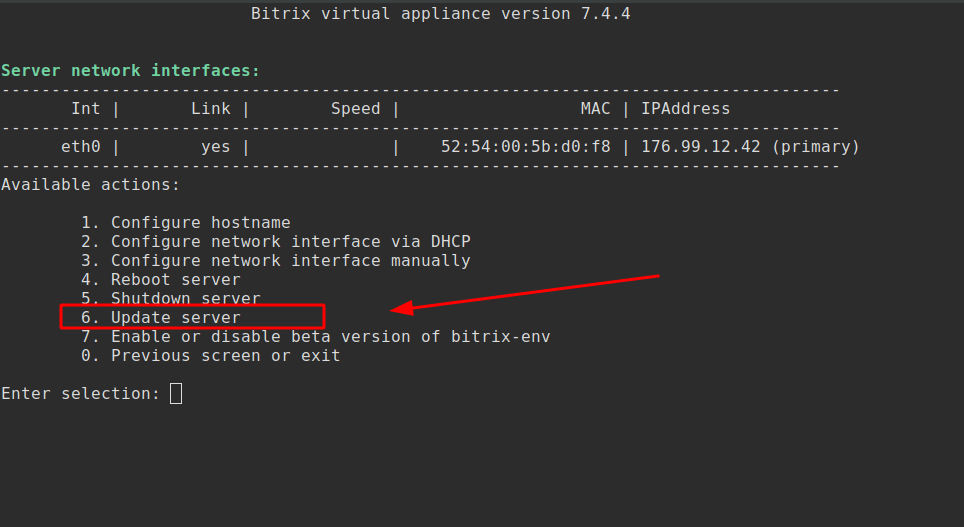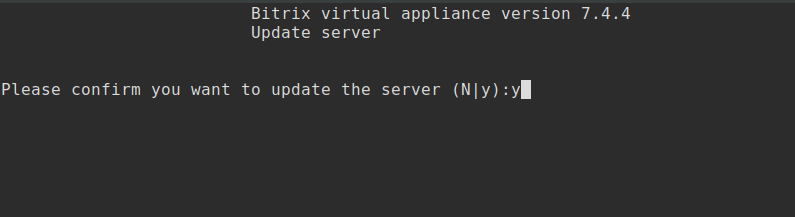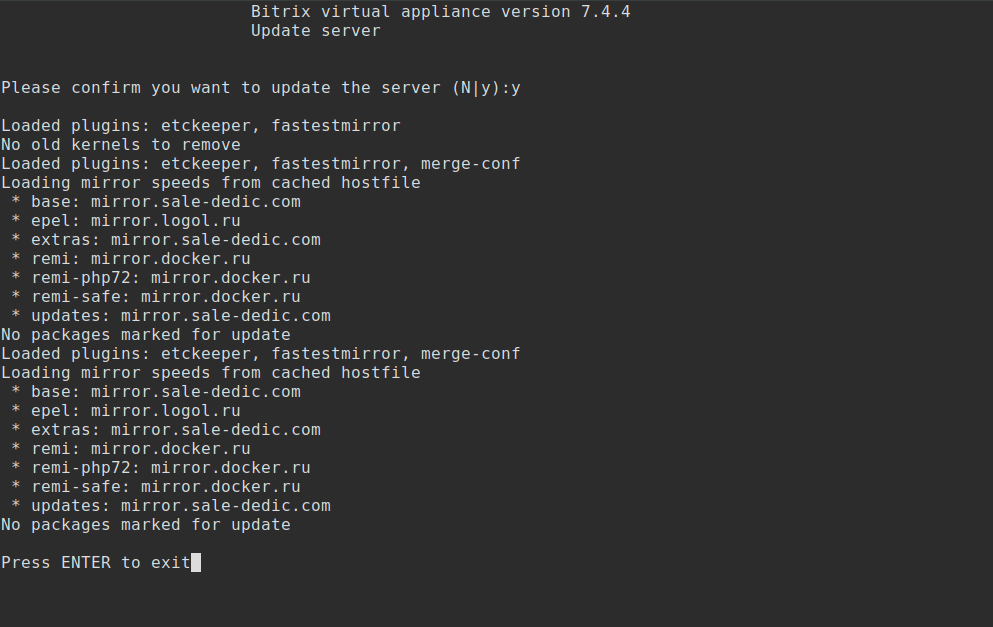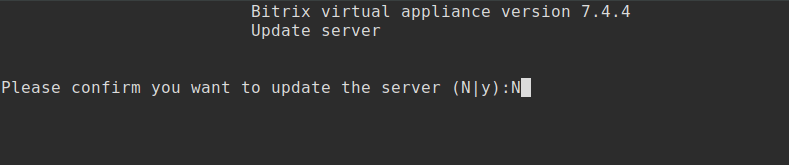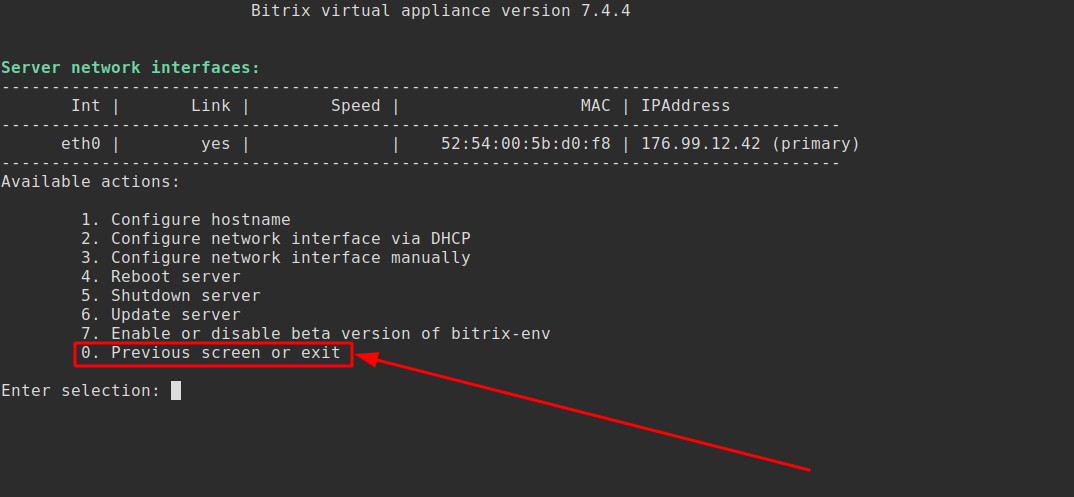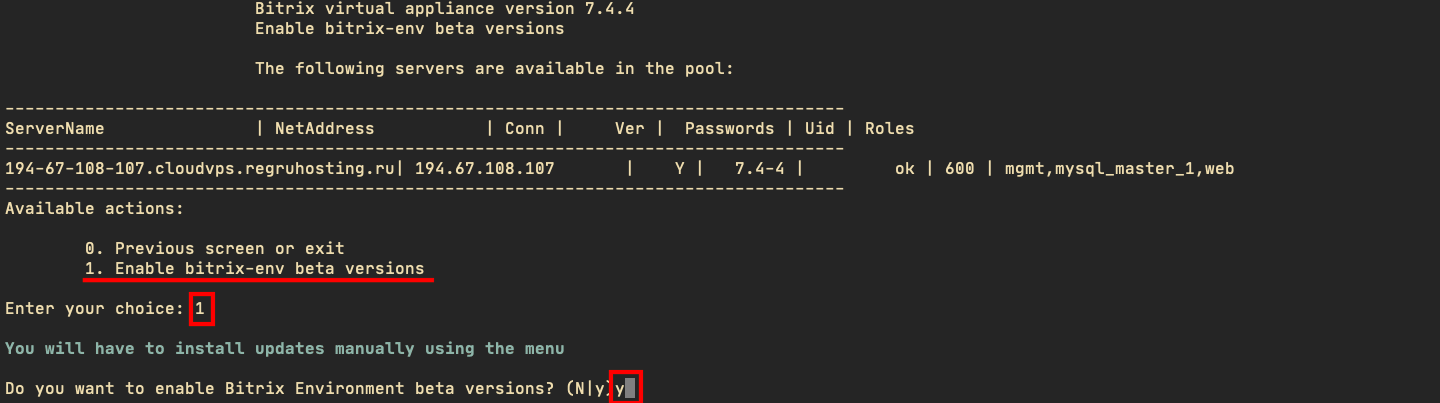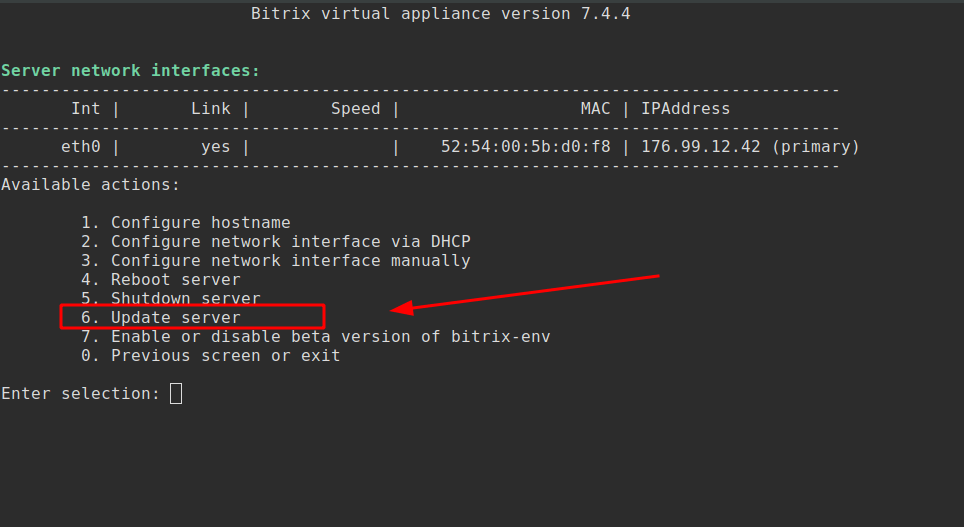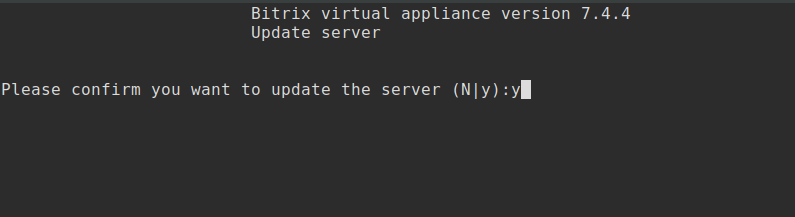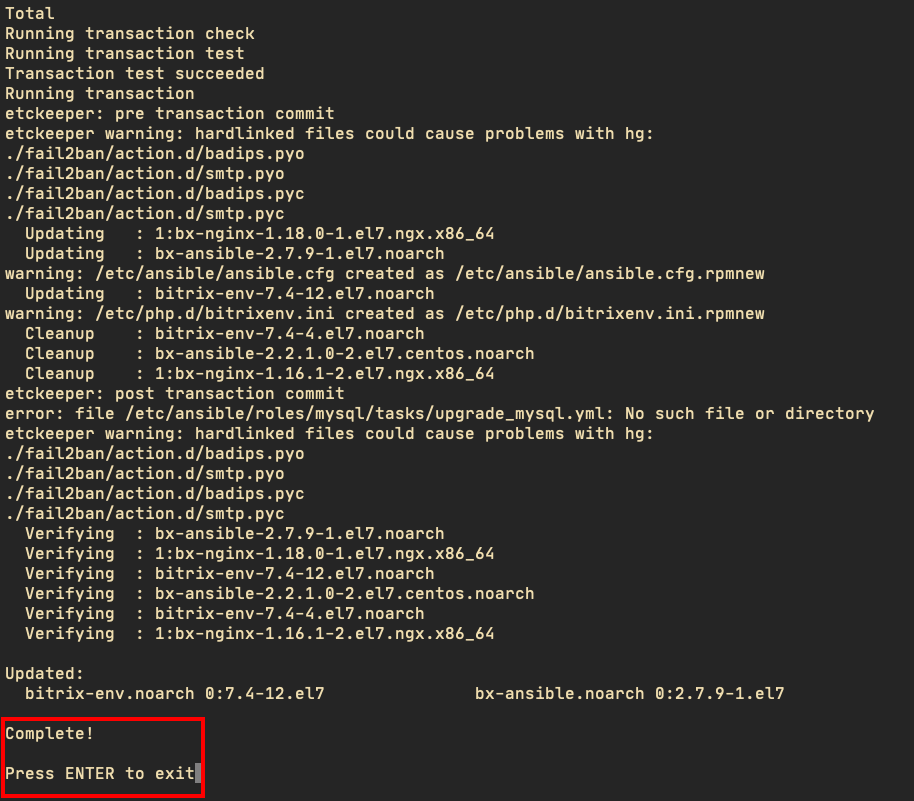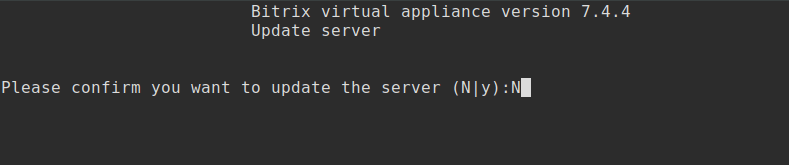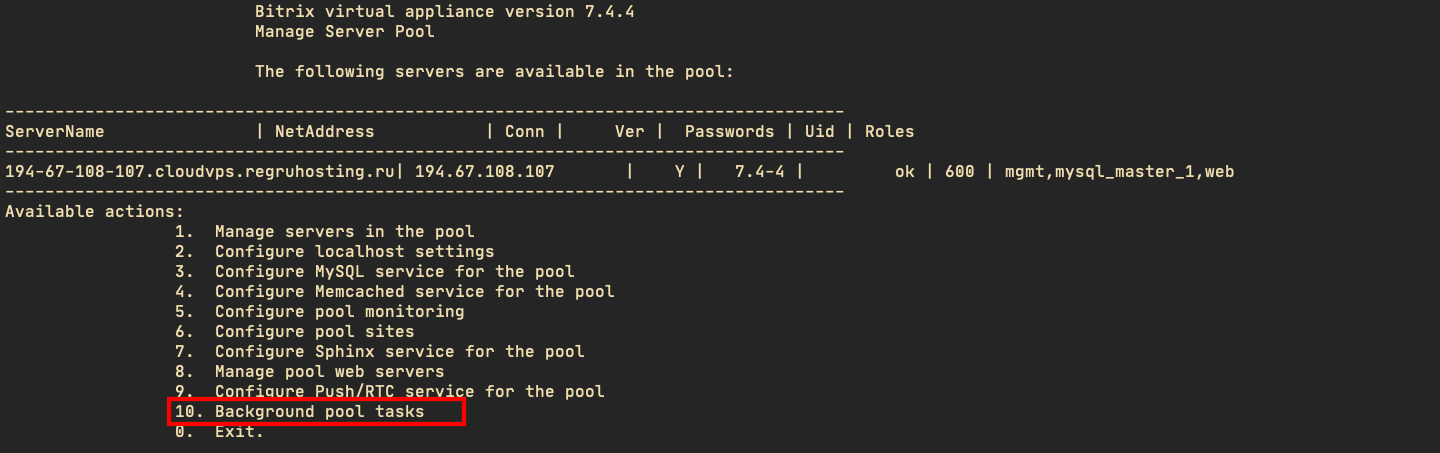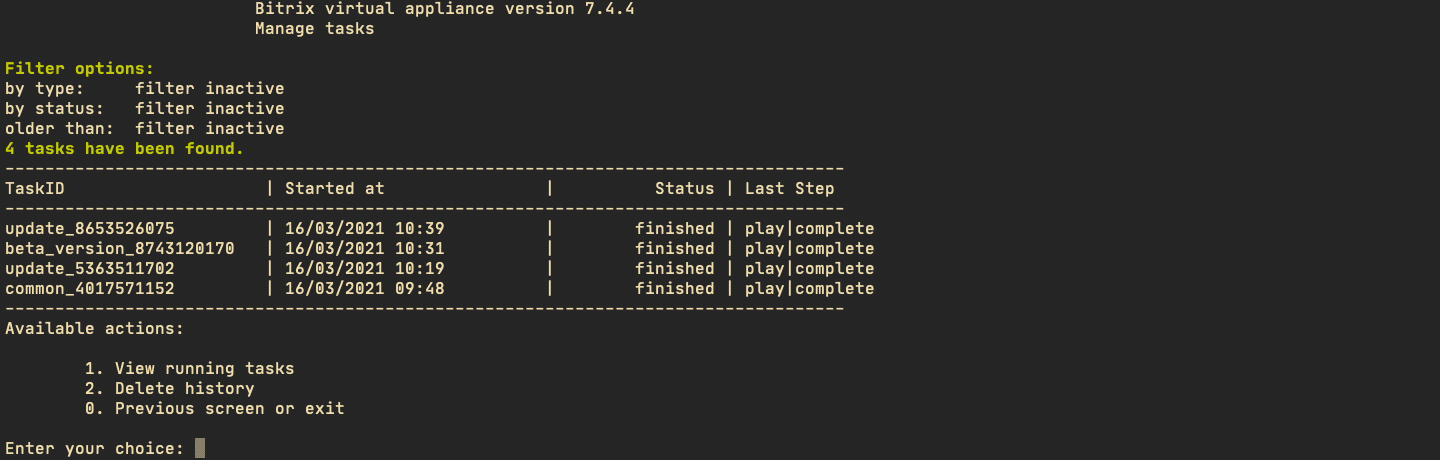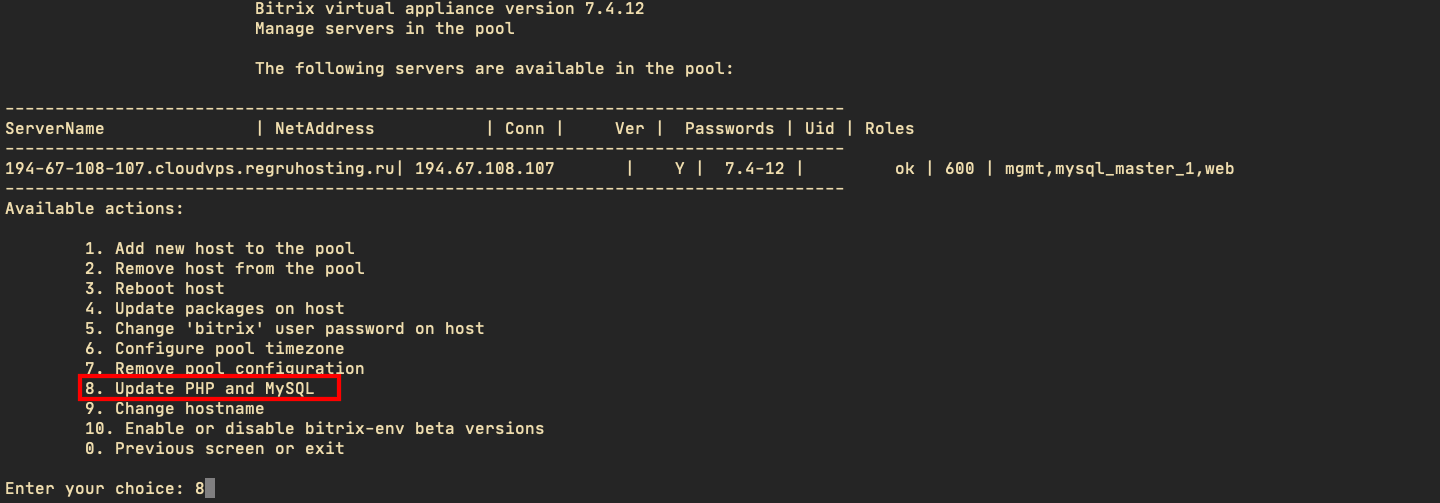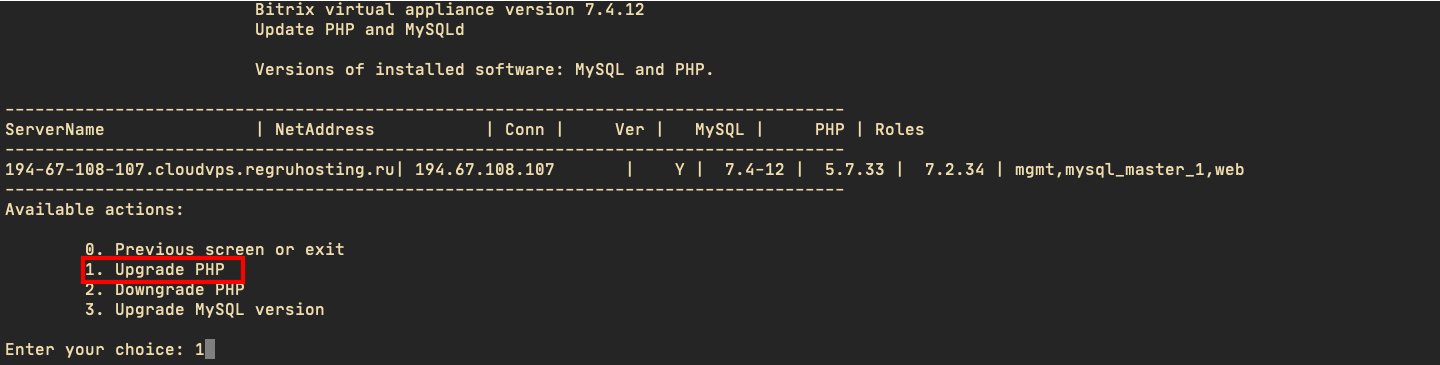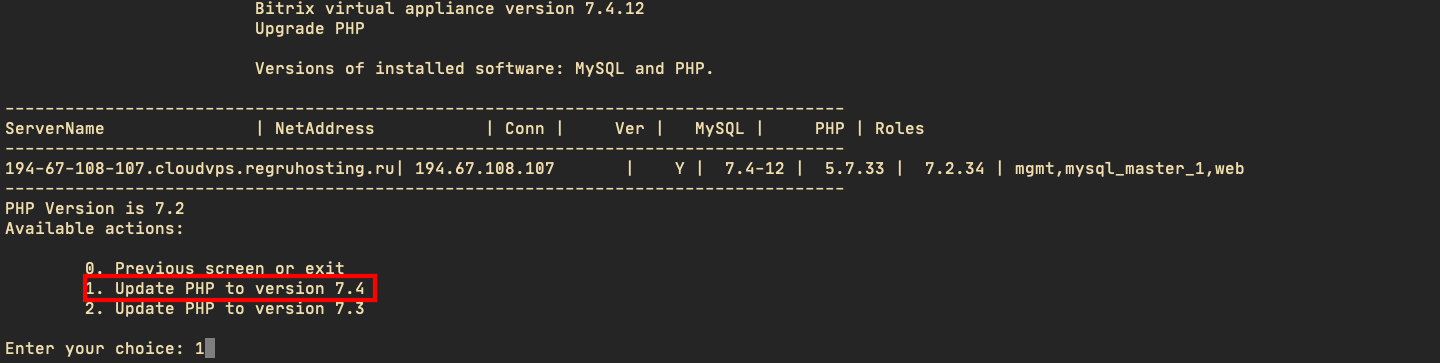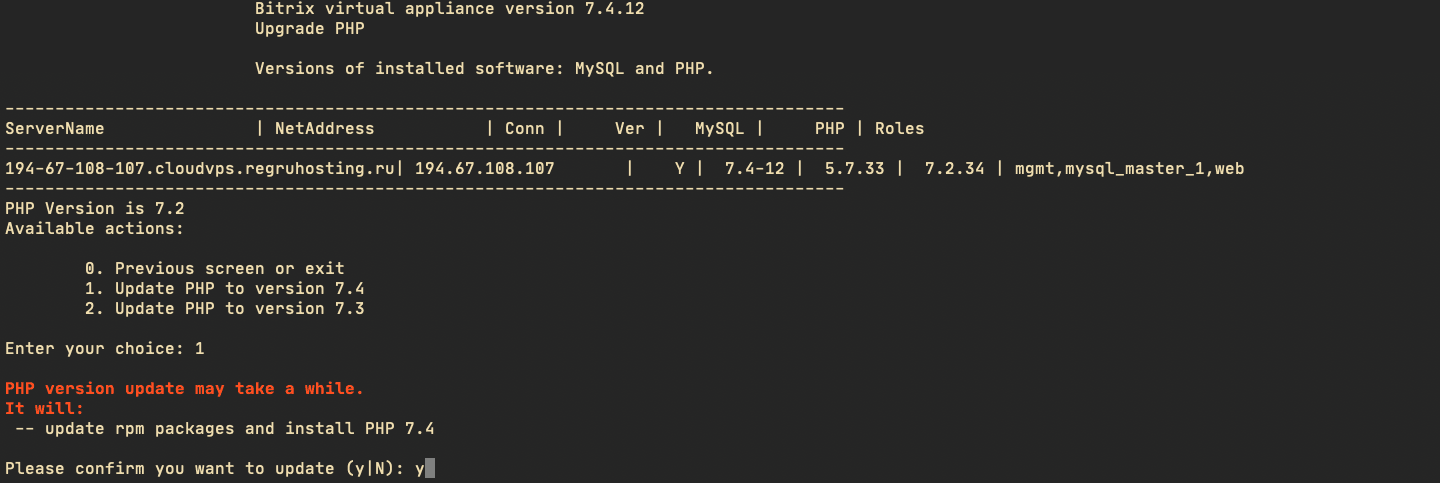- Как изменить параметры PHP
- Как изменить параметры PHP
- Примеры изменений настроек PHP
- Как включить обработку PHP в HTML
- На хостинге Linux
- Как сменить версию PHP на VPS
- Установка ionCube на VPS-сервер
- Установка ionCube на Debian/Ubuntu
- Не устанавливается последняя версия PHP на BitrixVM
- Этап 1. Обновите BitrixEnv до последней стабильной версии
- Этап 2. Перейдите на beta-версию BitrixEnv
- Этап 3. Обновите версию PHP
Как изменить параметры PHP
Поддержка PHP присутствует на всех тарифных планах Hosting Linux, кроме Host-Lite. Если у вас Host-Lite, чтобы включить поддержку PHP, повысьте тарифный план.
Как изменить параметры PHP
Для каждой версии PHP можно установить свои параметры. Инструкция для изменения параметров PHP подходит, только если у вас есть услуга хостинга Linux. Вы можете попробовать бесплатный хостинг для сайтов HTML с поддержкой PHP и MySQL в течение 14 дней тестового периода.
Чтобы изменить настройки PHP, нужно установить на файл php.ini права 600 (rw——-) или 644 (rw-r—r—) и затем внести в него изменения.
Чтобы установить права и внести изменения, следуйте инструкции для вашей хостинг-панели:
Выполнение этого шага зависит от пути, по которому хранятся настройки PHP. Подробнее в статье Где находятся настройки версий PHP в ISPmanager.
- Если вы храните настройки PHP отдельно для каждого домена по пути /var/www/php-bin/имя-домена/php.ini, перейдите в раздел Менеджер файлов и откройте каталог /var/www/php-bin/имя-домена/. Выберите файл php.ini, наведите курсор на Редактировать и нажмите Атрибуты:
Измените права файла на 600 или 644 и кликните Ok:
- Если вы используете общую версию PHP и храните настройки для всех доменов по пути /var/www/php-bin-php(номер-версии-PHP)/php.ini, перейдите в раздел Менеджер файлов и откройте каталог /var/www/php-bin-php(номер-версии-PHP)/. Выберите файл php.ini, наведите курсор на Редактировать и нажмите Атрибуты:
Измените права файла на 600 или 644 и кликните Ok:
Откройте файл php.ini и внесите необходимые изменения. Примеры изменений приведены в раскрывающихся блоках ниже.
Обратите внимание: если вид вашей панели управления отличается от представленного в статье, в разделе «Основная информация» переключите тему с paper_lantern на jupiter.
В разделе «Файлы» нажмите Менеджер файлов. Перейдите в каталог php-bin/имя-домена. Измените права файла php.ini на 0600 или 0644. Нажмите Save:
Откройте файл php.ini и внесите необходимые изменения. Примеры изменений приведены в раскрывающихся блоках ниже.
Обратите внимание! Если внешний вид вашей панели управления отличается от представленного в инструкции, перейдите в раздел «Сайты и домены» и в правом верхнем углу измените вид на «Активный».
В разделе «Файлы» перейдите в каталог etc/имя-домена. Измените права файла php.ini: в строке «Владелец» поставьте чекбоксы Чтение и Запись, в строках «Группа» и «Остальные» поставьте чекбокс Чтение. Нажмите Применить:
Откройте файл php.ini и внесите необходимые изменения. Примеры изменений приведены в раскрывающихся блоках ниже.
Готово, изменения вступят в силу в течение минуты.
Примеры изменений настроек PHP
Основные директивы для настройки файла php.ini описаны в статье Настройка файла php.ini.
Чтобы предотвратить ситуацию, когда скрипт с плохим синтаксисом занимает всю доступную память сервера, нужно настроить директиву memory_limit. Она задаёт максимально допустимый объём памяти в байтах, который разрешается использовать скрипту. Некоторые CMS и плагины требуют установки определённого значения memory_limit.
Обратите внимание: на виртуальном хостинге есть технические ограничения на максимальный размер оперативной памяти на один процесс. Ограничения для каждого тарифа приведены на странице Технические характеристики хостинга.
Если данного порога вам не хватает, вы можете:
- повысить тариф хостинга с увеличением памяти: Как повысить тарифный план хостинга,
- перейти на VPS-хостинг и самостоятельно сконфигурировать сервер с необходимыми настройками: Как перейти с виртуального хостинга на VPS-хостинг.
Чтобы предотвратить торможение сервера из-за скриптов с плохим синтаксисом, нужно настроить директиву max_execution_time. Она задаёт максимальное время в секундах, в течение которого скрипт должен полностью загрузиться. Если скрипт не загружается, анализатор синтаксиса завершает работу скрипта.
С помощью директивы upload_max_filesize вы можете увеличить максимальный размер закачиваемого файла. На виртуальном хостинге можно загружать файлы размером до 256 МБ.
upload_max_filesize = 256MЕсли вам требуется загрузить файл размером более 256 МБ:
- загрузите файл через протокол FTP или через панель управления хостингом,
- перейдите на VPS-хостинг и самостоятельно сконфигурируйте сервер с необходимым значением загружаемого файла: Как перейти с виртуального хостинга на VPS-хостинг.
Директива max_input_vars задаёт количество входных переменных, которое может быть принято в одном запросе. Использование этой директивы снижает вероятность сбоев в случае атак.
При обновлении Bitrix можно столкнуться с проблемой: «Для обновления продукта необходимо удалить настройку PHP mbstring.func_overload. Пожалуйста, внесите необходимые изменения или обратитесь в службу технической поддержки вашего хостинга».
Решить эту проблему можно удалением параметра mbstring.func_overload. Как это сделать читайте в статье Как удалить настройку PHP mbstring.func_overload.
В версиях Bitrix версии 20.100.0 и ниже может возникнуть ошибка, которая связана с неправильными настройками параметров mbstring.func_overload и mbstring.internal_encoding.
Как решить эту проблему читайте в статье Ошибка PHP mbstring.internal_encoding.
Как включить обработку PHP в HTML
На хостинге Linux
В некоторых случаях вид строк может отличаться от указанных в примере. Чтобы корректно добавить строки, мы рекомендуем обратиться в техническую поддержку.
Как сменить версию PHP на VPS
Чтобы для домена появилась возможность выбора версии PHP, необходимо включить настройку PHP в режиме FastCGI (Apache). Откройте панель управления ISPmanager и перейдите в раздел Пользователи, кликните по имени пользователя, на котором находится домен, и нажмите Изменить:
В блоке «Доступ» установите галочку Может использовать PHP в режиме FastCGI (Apache) и нажмите OK:
Для выбора версии PHP, перейдите в раздел Сайты или WWW-домены, кликните по имени необходимого домена и нажмите Изменить:
В блоке «PHP» в строке «Режим работы PHP» выберите FastCGI (Apache). В этом же разделе ISPmanager выберите или измените версию PHP. Нажмите OK:
Войдите в панель управления под пользователем «root» и перейдите в раздел Настройки — Конфигурация ПО. Убедитесь, что активирована возможность Альтернативные версии PHP. Если вы видите синюю лампочку, кликните по данной строке и нажмите Установить:
Готово, вы сменили версию PHP.
Установка ionCube на VPS-сервер
Перед установкой проверьте, возможно, ionCube уже установлен. Для этого соединитесь с сервером по SSH и выполните команду: php -m | grep ionCube .
Если в выводе команды ionCube отсутствует, можно переходить к установке.
Перед установкой выясните, какая ОС установлена на вашем сервере и какова её разрядность:
Все приведенные команды необходимо выполнять по SSH.
Установка ionCube на Debian/Ubuntu
wget https://downloads.ioncube.com/loader_downloads/ioncube_loaders_lin_x86.tar.gzwget https://downloads.ioncube.com/loader_downloads/ioncube_loaders_lin_x86-64.tar.gzПропишите путь к модулю ioncube в конфигурационном файле PHP. В зависимости от версии PHP на вашем сервере прописываются разные пути к модулю ioncube. Для начала выясните, какая версия php установлена на вашем VPS при помощи команды php -v , например:
[root@151-248-126-120 ~]# php -v PHP 5.3.3 (cli) (built: May 10 2016 21:39:50) Copyright (c) 1997-2010 The PHP Group Zend Engine v2.3.0, Copyright (c) 1998-2010 Zend TechnologiesВ выводе команды видно, что установлена версия PHP 5.3.3. Значит, нужно прописывать путь до обработчика ioncube для версии php 5.3. Чтобы прописать путь до обработчика ioncube, выполните команду:
echo "zend_extension=/usr/local/ioncube/ioncube_loader_lin_5.3.so" /etc/php5/conf.d/ioncube.iniОбратите внимание: в команде указан обработчик ioncube_loader_lin_5.3.so, так как в нашем случае на сервере стоит php версии 5.3. Если у вас php другой версии, обработчик будет иметь другой вид, например ioncube_loader_lin_5.2.so для версии php 5.2. Список всех обработчиков можно увидеть при помощи команды ls /usr/local/ioncube/ ;
Не устанавливается последняя версия PHP на BitrixVM
BitrixVM — полностью настроенный виртуальный сервер, который адаптирован для работы с продуктами 1С-Битрикс. Его можно установить самостоятельно или воспользоваться VPS с готовым образом на сайте REG.RU.
BitrixEnv — окружение, которое находится внутри BitrixVM. Оно помогает устанавливать всё необходимое ПО и оптимизирует настройки для работы 1C-Битрикс.
Стабильная версия BitrixEnv работает на версии PHP 7.2. В свою очередь 1С-Битрикс уже может работать с более новыми версиями. При входе в админку CMS просит обновить версию PHP. В этой ситуации требуется сделать выбор:
- Подождать стабильную версию BitrixEnv с новой версией PHP и обновить всё вместе.
- Воспользоваться бета-версией BitrixEnv.
- Beta-версия программы нестабильна. В ней могут быть недоработки. Компания REG.RU не несёт ответственности за эти ошибки. Если вы не готовы столкнуться с трудностями, подождите стабильную версию.
- После установки бета-версии вернуться обратно на стабильную нельзя. Вам придётся ждать выхода новой стабильной версии и переходить на неё или устанавливать прежнюю стабильную версию заново.
- Перед настройками сделайте резервную копию сервера. Например, на VPS можно воспользоваться снэпшотами.
Если вам подходит второй вариант, ниже мы дадим инструкцию для CentOS 7, как использовать новую версию PHP на BitrixVM.
Обратите внимание! Если вы используете CentOS 6, обновить PHP до версии 7.4 в BitrixEnv нельзя.
Настройка состоит из трёх этапов:
- Обновление BitrixEnv до последней стабильной версии.
- Переход на beta-версию BitrixEnv.
- Обновление версии PHP.
Этап 1. Обновите BitrixEnv до последней стабильной версии
Если у вас уже установлена последняя стабильная версия BitrixEnv, сразу переходите к этапу 2. Чтобы перейти к новой стабильной версии:
Выберите пункт 2. Configure localhost settings, затем 6. Update server: 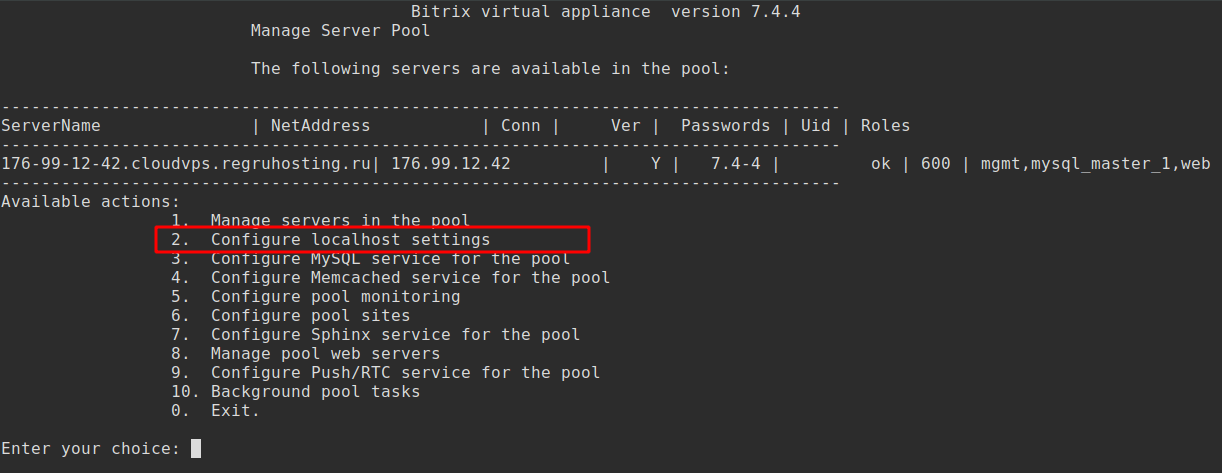
Для подтверждения действий нажмите y:
Сервер начнёт проверять версии пакетов. Если чего-то не хватает, он начнёт обновление. После обновления нажмите ENTER:
Далее сервер вернёт вас к предыдущему меню. В запросе Please confirm you want to update the server нажмите N:
Вернитесь в главное меню. Для этого выберите 0. Previous screen or exit:
Готово, переходите к этапу 2.
Этап 2. Перейдите на beta-версию BitrixEnv
Выберите пункт 1. Manage servers in the pool, затем 10. Enable or disable bitrix-env beta versions: 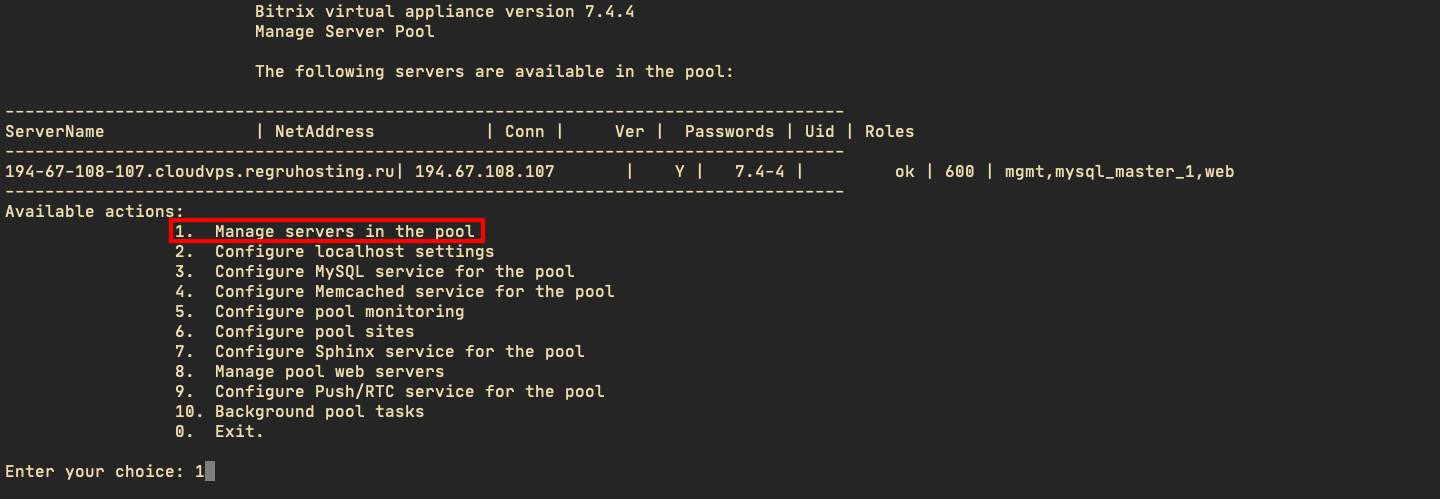
Для подтверждения обновления введите y:
Снова обновите пакеты. Выберите пункт 2. Configure localhost settings, затем 6. Update server: 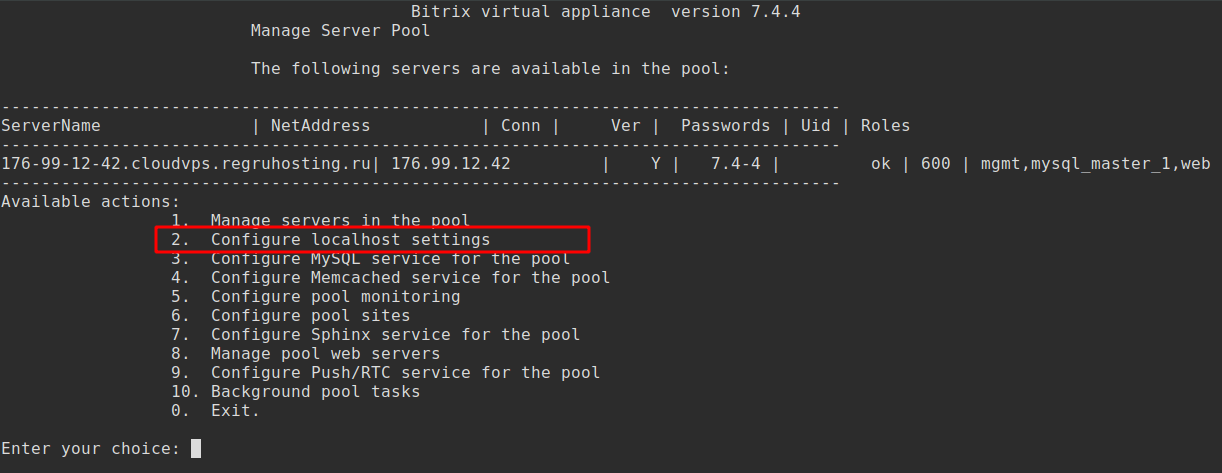
Для подтверждения действий нажмите y:
Сервер начнёт проверять версии пакетов. Если чего-то не хватает, он начнёт обновление. Как только обновление завершится, появится надпись Complete!.
После обновления нажмите ENTER:
В запросе Please confirm you want to update the server нажмите N:
Готово, начнётся процесс обновления.
Чтобы отслеживать обновление в главном меню, выберите пункт 10. Background pool tasks. Статус running ― операция выполняется, finished ― операция завершена.
Если в процессе обновления возникла ошибка (статус Error), попробуйте запустить обновление повторно. Если проблема не будет решена, обратитесь в службу поддержки. В заявке укажите данные для доступа к серверу, чтобы специалисты смогли найти проблему.
Этап 3. Обновите версию PHP
В основном меню выберите пункт 1. Manage servers in the pool, затем 8. Update PHP and MySQL. 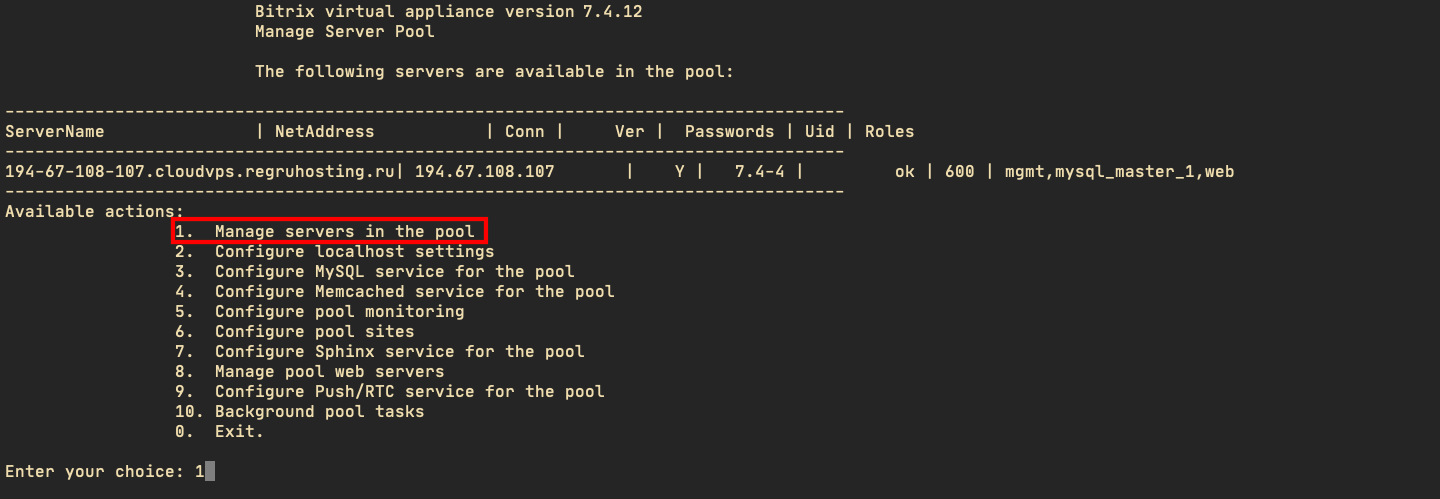
Введите имя хоста, для которого нужно обновить PHP или введите all для обновления всех хостов: 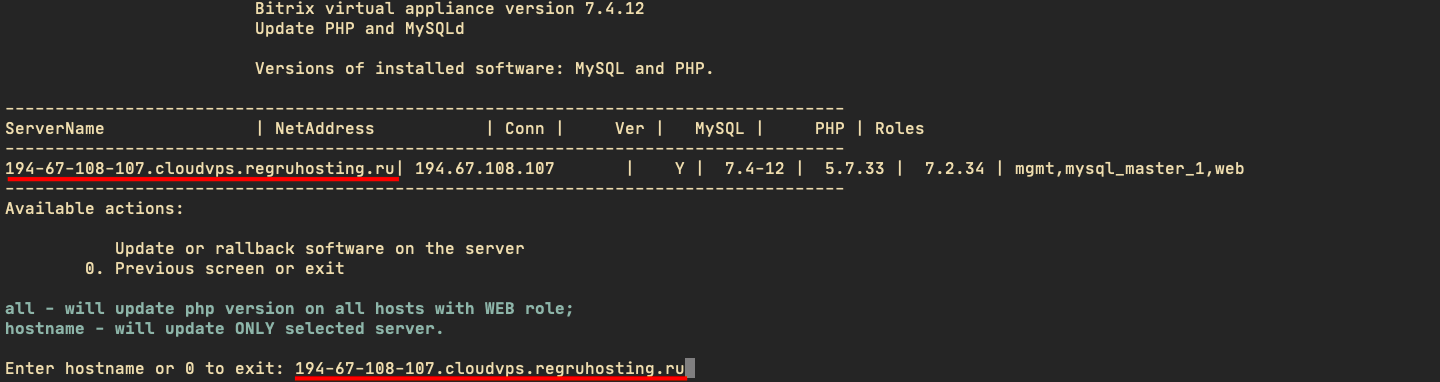
Выберите 1. Upgrade PHP:
Выберите пункт 1. Update PHP to version 7.4:
Чтобы подтвердить обновления, введите y для подтверждения обновления:
Установка может занять некоторое время. Чтобы отслеживать обновление в главном меню, выберите пункт 10. Background pool tasks. Статус:
- running ― операция выполняется,
- finished ― операция завершена,
- error ― произошла ошибка. Обратитесь в службу поддержки.
Готово, последняя версия РНР установлена.
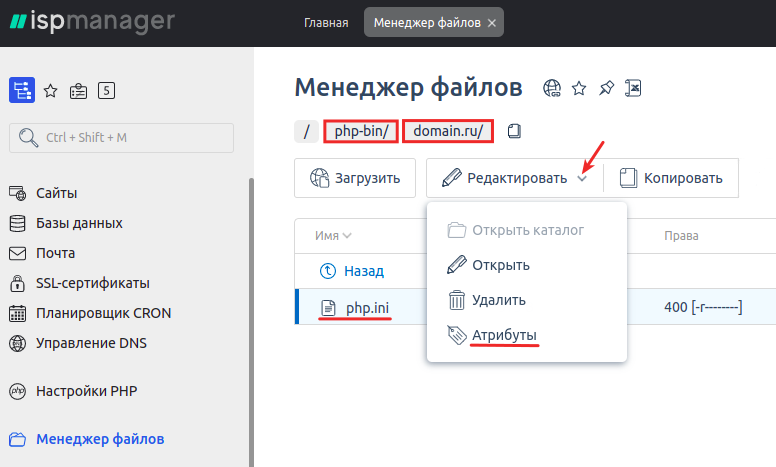 Измените права файла на 600 или 644 и кликните Ok:
Измените права файла на 600 или 644 и кликните Ok: 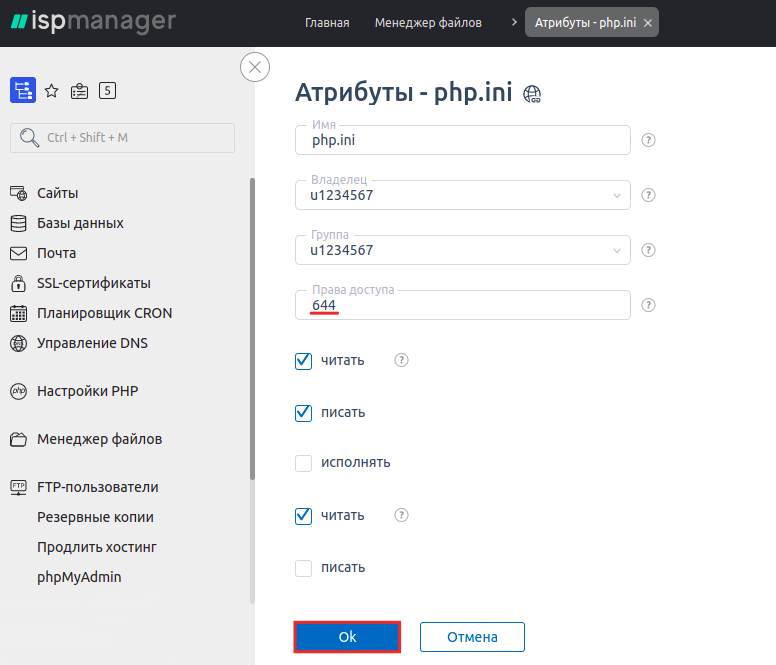
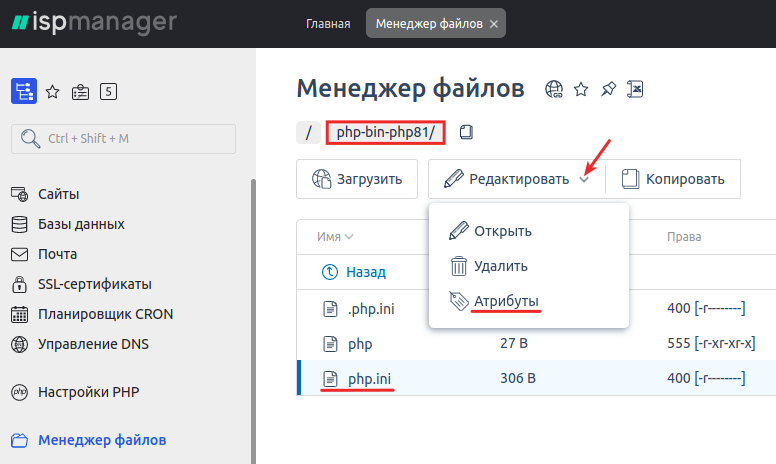 Измените права файла на 600 или 644 и кликните Ok:
Измените права файла на 600 или 644 и кликните Ok: